windows防火墙在哪里打开?
右键”网络”选”属性”进入网络共享中心,找到并点击”Windows Defender防火墙”,点击”启动或关闭Windows Defender防火墙”,在自定义设置中开启防火墙;右键”开始”图标,弹出菜单中找到并点击”网络连接”,找到并点击”Windows防火墙”进入”防火墙和网络保护”,分别点开设置开启防火墙;通过”Windows设置”->“更新与安全”进入”Windows安全中心”,找到并点击”防火墙与网络保护”,分别设置打开防火墙,以下是三种打开windows防火墙的方法。
工具/软件
硬件型号:戴尔(DELL)成就5090办公台式电脑
系统版本:Windows 10企业版 LTSC
方法/步骤
方法1:开启Windows Defender防火墙
右键”网络”选”属性”进入网络共享中心;点击左下角”Windows Defender防火墙”进入;点击“启动或关闭Windows Defender防火墙”进入”自定义设置窗口”,”专用网络设置、公用网络设置”选择”启用Windows Defender防火墙”,点击”确定”即可。如图所示:
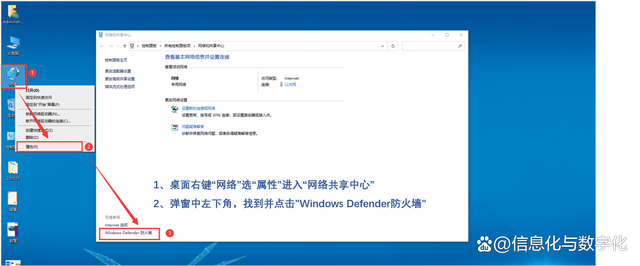 右键网络选属性进入网络共享中心
右键网络选属性进入网络共享中心
 启动Windows Defender防火墙
启动Windows Defender防火墙
方法2:开启windows防火墙
右键”开始”图标,弹出菜单中找到并点击”网络连接”,在网络状态页找到并点击”Windows防火墙”进入”防火墙和网络保护”,分别点开”域网络、专业网络和公用网络”并”开启”防火墙,如图所示:
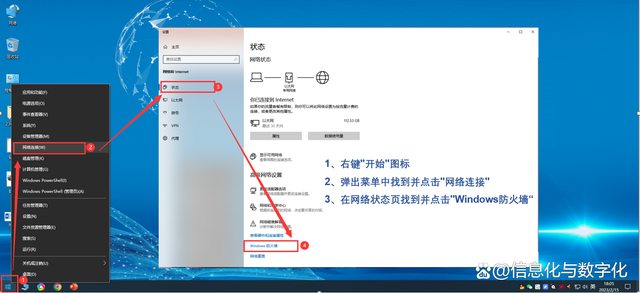 进入网络连接找到Windows防火墙
进入网络连接找到Windows防火墙
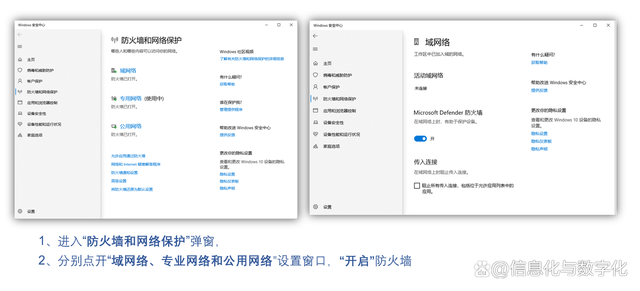 进入防火墙与网络保护开启防火墙
进入防火墙与网络保护开启防火墙
3、通过我windows安全中心开启
点击“开始”图标->“设置”进入”Windows设置”,找到并点击进入”更新与安全”,左侧选项点”Windows安全中心”,找到并点击”防火墙与网络保护”开启”Windows 防火墙”
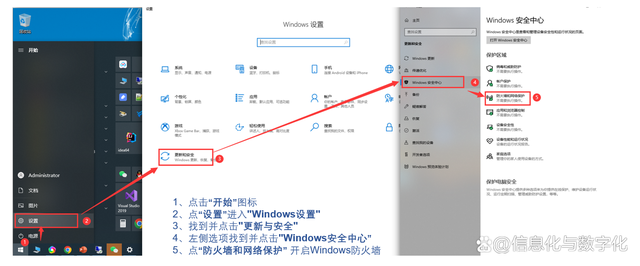 通过安全中心进入防火墙与网络保护
通过安全中心进入防火墙与网络保护
总结
系统默认状态是Windows 防火墙是打开的,关闭了再打开通常最直接的方法就是这几种,当然你也可以通过“控制面板”通过“智能搜索”打开,方法和其他差不多,就不再累述了。如果你有更好的方法,不妨留言。
我是@信息化与数字化,关注我了解更多的科技小知识,索取相关资料请留言。
欢迎点赞和留言!
00
:00
后结束






 一分钟预约、五分钟响应、低至30分钟上门
一分钟预约、五分钟响应、低至30分钟上门





